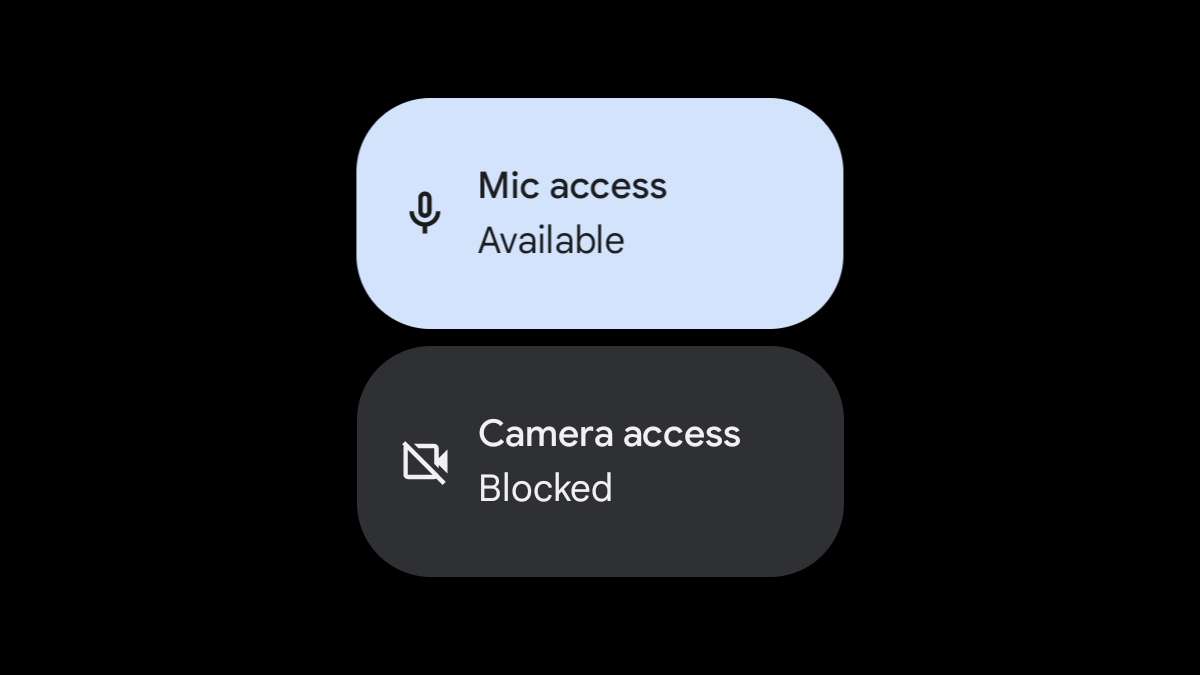
A Apple está tomando um Abordagem focada por privacidade com o iPhone, que causou Google para levá-lo mais a sério . Um desses recursos de privacidade no Android permite desligar completamente o microfone e o acesso à câmera das configurações rápidas do Android. Nós vamos mostrar como.
Introduzido dentro Android 12. , a " Painel de privacidade "Dá uma maneira fácil de ver quais aplicativos estão usando quais permissões e com que frequência. Isso é ótimo para ver o que foi acessado no passado, mas e pará-lo de acontecer agora mesmo?
RELACIONADO: Qual é o painel de privacidade no Android?
Android 12 também adicionou tecidos de configurações rápidas para "Acesso à câmera" e "Mic Access". Quando você alterna, os aplicativos não podem usá-los. Então, se "Acesso à câmera" estiver desligado e você abrir a câmera no Instagram, poderá ver uma tela preta.
Este é um pequeno truque para garantir que os aplicativos não estão usando esses sensores sem saber. A configuração é fácil e, em seguida, você será apenas um toque para longe do melhor controle de privacidade.
Para acessar o Quick Tiglles, primeiro, deslize duas vezes a partir da parte superior da tela para expandir totalmente as configurações rápidas. Agora, toque no ícone de lápis para editar o layout da telha.

As telhas no topo estão na área ativa. Estes são os que você vê quando expande as configurações rápidas. Há mais azulejos na seção inferior que podem ser adicionados, incluindo "acesso à câmera" e "acesso de microfone".
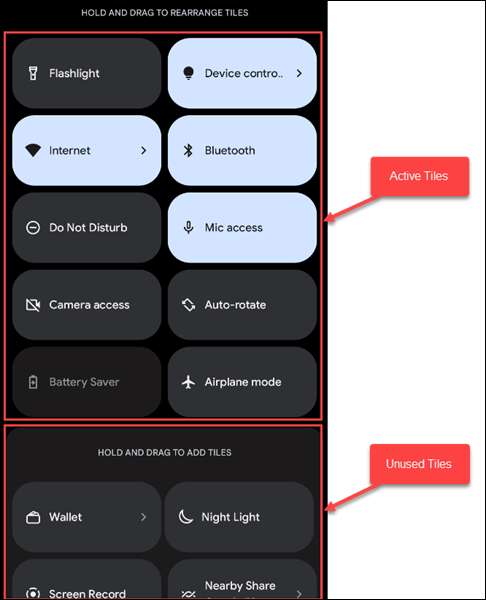
Role para baixo e encontre as telhas de acesso. Toque e segure uma das telhas e arraste-a para a área ativa superior. Levante o dedo para soltar a telha. Faça isso para a câmera e telhas de microfone.
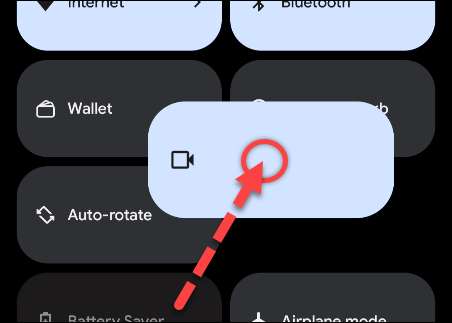
Toque na seta para trás no canto superior esquerdo quando terminar.

Agora, para usar as telhas, deslize para baixo uma vez ou duas vezes - dependendo de onde você coloca as telhas - e simplesmente os toce para alternar ou desligar o acesso.
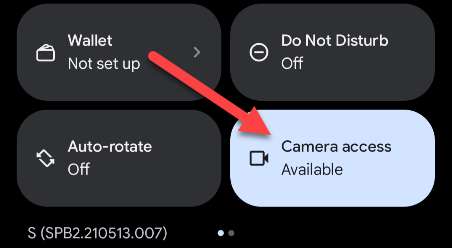
Quando você está usando um aplicativo que deseja acessar uma dessas permissões, receberá uma mensagem pop-up que pergunta se deseja desbloqueá-lo. Toque no botão "Desbloquear" se você quiser conceder acesso à sua câmera ou microfone.
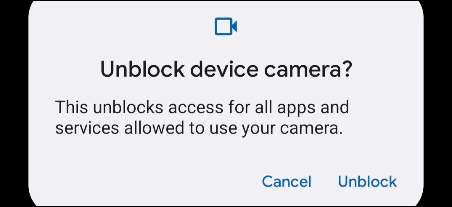
Isso é tudo que há para isso! Como você usa essas tecidas de configurações rápidas depende de você. Talvez você mantenha sua câmera ou microfone desativado até que você realmente deseja usá-los, ou talvez você os tenha alternado ocasionalmente por uma privacidade extra.
RELACIONADO: Android 12 Beta 2 está fora agora com controles de privacidade aprimorados e mais







